Александр ФЕДОРОВ
Музыкальное Оборудование
март 2002
Программный семплер формата VST.
С появлением таких программ, как GigaSampler и GigaStudio, стало очевидно, что персональный компьютер может выполнять роль студийного семплера, причем довольно неплохо. Одни музыканты с энтузиазмом восприняли этот факт, другие, сторонники принципа «железо во всем и железо везде», до сих пор отмахиваются, когда слышат о подобных программах. Но объективные данные говорят о том, что программные семплеры во многих отношениях ничем не уступают аппаратным, а в некоторых и превосходят их.
Другое дело — удобство использования. Программы наподобие GigaStudio предназначены, в основном, для работы в физической студии, с внешним аппаратным микшированием и обработкой. Компьютер полностью отдается такой программе и превращается практически в автономный семплер.
В виртуальной студии звук не выходит за пределы компьютера, поэтому секвенсор, микшер и семплер должны работать одновременно. Использовать отдельную программу-семплер становится в этом случае очень неудобно — и системные ресурсы неправильно расходуются, и устойчивость работы падает, и коммутация между программами не всегда возможна.
В виртуальной студии нужен семплер, который может «бесшовно» интегрироваться в рабочую среду, так же, как это делают обычные подключаемые модули. На рынке представлено несколько подобных программ, но я хочу рассказать об одной, которая, на мой взгляд, на голову выше своих конкурентов. Это — семплер HALion фирмы Steinberg, который выполнен в виде подключаемого модуля формата VST и может использоваться с любой виртуальной студией, поддерживающей формат VST 2.0.
Возможности HALion впечатляют: до 256 голосов полифонии при 16-частной мультитембральности (на один экземпляр семплера), поддержка файлов любой частоты дискретизации и разрядности, возможность импорта пэтчей Akai, Emu, SoundFonts 2.x, Giga, LM 4/9 и REX. HALion также имеет 12 виртуальных аудиовыходов (четыре стерео и четыре моно) на один экземпляр, пять типов фильтров, огромные возможности модуляции и полную автоматизацию внутренних параметров через секвенсор. В комплект поставки входят четыре компакт-диска с коллекциями семплов от Wizoo и e-Lab: клавишные, струнные, духовые, ударные, перкуссия, электронные (пэды, органы, семплы знаменитых аналоговых синтезаторов и драм-машин), а также множество лупов. Фирма PrimeSounds специально для HALion выпустила коллекцию семплов под названием De-Stilled.
HALion работает на платформах Mac и PC. Минимальные системные требования для PC: процессор Pentium 266 МГц (рекомендуется 400 МГц), 128 Мб RAM (рекомендуется 512 Мб), ASIO- или MME-совместимая звуковая плата, операционная система Windows любого поколения, а также программа, поддерживающая формат VST 2.0.
Прошлым летом я тестировал HALion 1.0 под Windows 2000, сейчас настало время версии 1.1 и Windows XP. Тестирование проводилось в программах Steinberg Cubase VST 5.0 r7 и Steinberg Nuendo 1.53 в операционной системе Windows XP Professional Edition. Использовался компьютер с процессором Pentium 4, 1400 МГц, 256 Мб оперативной памяти, звуковой платой Creative 128 PCI и SCSI-диском IBM UltraStar 36LZX. В данной конфигурации (c драйверами DirectX) слышимых задержек не возникало.
Установка и запуск
HALion для работы требует наличия в системе секвенсора, совместимого со стандартом VST 2.0, поэтому сначала нужно установить секвенсор. Я покажу пример использования HALion с Cubase VST. При работе в Nuendo все действия выполняются аналогично.
Дистрибутив HALion находится на первом CD из комплекта поставки. Установка выполняется меньше чем за минуту и без перезагрузки.
После установки не стоит искать значок для запуска HALion в меню «Пуск» или на рабочем столе. Он все-таки подключаемый модуль, а не автономная программа, поэтому имеет расширение DLL и устанавливается в папку Steinberg/Vstplugins/HALion.
Для работы с HALion нужно запустить Cubase, выбрать в меню Panels пункт VST Instruments и в появившемся окне щелкнуть по свободному слоту. Вы увидите контекстное меню со всеми установленными в системе VST-инструментами. После выбора HALion не забудьте включить кнопку «питания» слева от слота. Для вызова передней панели семплера служит кнопка Edit (рис. 1).

После загрузки HALion аудиокоммутация происходит автоматически: в микшере Cubase появляются 12 дополнительных линеек, соответствующих 12 звуковым выходам HALion. MIDI-коммутация семплера и секвенсора требует ручной настройки. Дело в том, что у VST-инструмента нет физического MIDI-входа, и непосредственно подключить MIDI-клавиатуру к нему нельзя. MIDI-клавиатура подключается в один из системных входных портов, из которого MIDI-сообщения попадают в программу-хозяина, то есть в Cubase, а тот, в свою очередь, если включена опция Thru, передает сообщение на выходной порт. После загрузки HALion в Cubase появляется дополнительный выходной порт с именем «halion», через него и происходит коммутация семплера и секвенсора. Для того, чтобы MIDI-дорожка заиграла звуками HALion, в ее столбце Out надо выбрать порт «halion». А чтобы при этом семплер реагировал на сообщения с MIDI-клавиатуры, нужно убедиться, что опция Thru в Cubase включена (меню Options — MIDI Setup — System). HALion принимает MIDI-сообщения сразу по всем каналам, поэтому специально назначать MIDI-канал для приема не нужно.
Принципы работы
Законченный набор семплов называется в HALion программой, а набор программ — банком. Программа может состоять из неограниченного числа семплов, а банк включать до 128 программ. Одновременно можно загрузить только один банк. При запуске семплера всегда загружается банк, состоящий из 128 пустых программ. Файл программы имеет расширение FXP, файл банка — FXB. Что интересно, те же самые расширения имеют пэтчи других VST-инструментов, а также пресеты для модулей обработки звука в VST-среде. В файлах программ и банков хранятся только настройки и ссылки на семплы, из-за чего они имеют небольшой объем. Отредактированный вариант программ специального сохранения не требует, так как сохраняется в файле сонга Cubase. Но если измененная программа потребуется в других проектах, нужно сохранить ее отдельно.
Каждая программа играет на своем MIDI-канале, так что при 16 MIDI-каналах, которые имеет HALion, получается 16-частная мультитембральность. Если этого покажется мало, то можно загрузить второй экземпляр HALion. Напомню, что Cubase позволяет загрузить до восьми инструментов одновременно.
Основной принцип работы HALion таков: настройки могут применяться как поканально (то есть ко всей программе, назначенной на MIDI-канал), так и к любой выделенной группе семплов внутри программы. Фактически это означает неограниченное число внутренних элементов: на каждом MIDI-канале есть один фильтр и два генератора огибающей, но, например, внутри программы, назначенной на первый канал, может быть создано двадцать групп семплов. Каждая группа имеет также свой фильтр, генераторы огибающей, генераторы низкой частоты, цепи модуляции, свою подстройку высоты тона и прочее. Одним словом, возможности настройки HALion весьма широки.
Сразу после запуска HALion находится в режиме Macro, служащем для глобального управления программой, назначенной на текущий MIDI-канал. В этом режиме HALion занимает на экране меньше всего места. Для редактирования программ и семплов используется режим страниц. Страницы похожи на диалоговые окна и вызываются кнопками в нижней части окна.
 На каждой странице и в режиме Macro есть свои органы управления, но есть также общие, которые присутствуют на панели HALion всегда. Это кнопка «включения питания», окошко с именем текущей программы, окошко File, из которого выполняются загрузка и сохранения программы или банка (рис. 2).
На каждой странице и в режиме Macro есть свои органы управления, но есть также общие, которые присутствуют на панели HALion всегда. Это кнопка «включения питания», окошко с именем текущей программы, окошко File, из которого выполняются загрузка и сохранения программы или банка (рис. 2).
 В режиме страниц в правой части окна появляется список программ и семплов, а под ним — орган управления типа «трекбол» (рис. 3). С его помощью осуществляются прокрутка и масштабирование.
В режиме страниц в правой части окна появляется список программ и семплов, а под ним — орган управления типа «трекбол» (рис. 3). С его помощью осуществляются прокрутка и масштабирование.
Список программ имеет древовидную структуру и состоит из папок. Программы представлены папками верхнего уровня, а семплы отображаются при раскрытии папки. Очень удобна возможность создавать папки любого уровня вложенности и помещать в них семплы. Во-первых, это упрощает редактирование сложных программ, когда одним щелчком на папке можно выделить логически связанную группу семплов. Во-вторых, можно импортировать в папку целую программу и получить «программу в программе». Список программ позволяет работать методом перетаскивания.
В HALion есть понятия «семпл, предназначенный для просмотра» и «семплы, предназначенные для редактирования». Первое определяет тот семпл, информация которого отображается на страницах. Второе означает группу семплов, параметры которых будут редактироваться как одно целое. Выделяя несколько семплов в списке программ, мы создаем такую группу. Семпл, предназначенный для просмотра, выделяется в списке желтой рамкой. Семплы, предназначенные для редактирования, подсвечиваются.


 При работе в режиме Macro всегда редактируются параметры, единые для текущего MIDI-канала и назначенной на него программы. В режиме страниц нужно выбрать, чьи параметры редактировать, — одного семпла, группы семплов или всей программы. Выбор производится кнопкой в нижней части списка программ. Если на кнопке написано ALL, то редактирование затронет все семплы программы независимо от того, какие из них выделены, а какие нет. Для напоминания о глобальном характере редактирования над кнопкой на ярком зеленом фоне выводится слово PROGRAM (рис. 4). Если нажать кнопку ALL, то она поменяет свое название на SELECT (рис. 5). Это говорит о том, что редактирование коснется одного семпла или группы семплов. Если в списке программ выделен один семпл, то выводится подсказка SAMPLE, если группа — MULTISAMP (рис. 6). Вообще, эта секция служит источником многих недоразумений. Часто про нее забывают и редактируют неизвестно чьи параметры, а потом сильно удивляются…
При работе в режиме Macro всегда редактируются параметры, единые для текущего MIDI-канала и назначенной на него программы. В режиме страниц нужно выбрать, чьи параметры редактировать, — одного семпла, группы семплов или всей программы. Выбор производится кнопкой в нижней части списка программ. Если на кнопке написано ALL, то редактирование затронет все семплы программы независимо от того, какие из них выделены, а какие нет. Для напоминания о глобальном характере редактирования над кнопкой на ярком зеленом фоне выводится слово PROGRAM (рис. 4). Если нажать кнопку ALL, то она поменяет свое название на SELECT (рис. 5). Это говорит о том, что редактирование коснется одного семпла или группы семплов. Если в списке программ выделен один семпл, то выводится подсказка SAMPLE, если группа — MULTISAMP (рис. 6). Вообще, эта секция служит источником многих недоразумений. Часто про нее забывают и редактируют неизвестно чьи параметры, а потом сильно удивляются…
В HALion можно производить так называемое относительное редактирование. При обычном (абсолютном) редактировании, изменяя параметр одного из семплов группы, мы присваиваем то же значение параметра всем семплам группы. При относительном редактировании учитывается приращение параметра текущего семпла, и это приращение пропорционально вносится в параметры остальных семплов. Изменить режим редактирования можно кнопкой Absolute/Relative в нижней части списка программ.
В нижней половине окна HALion расположена виртуальная клавиатура, индикаторы активности MIDI-каналов и индикатор обращения к диску. В левом верхнем углу, под окошком имени программы, находится список, из которого можно выбрать другую загруженную программу на текущий MIDI-канал. Сам канал выбирается в нижней части панели вместе с номером аудиовыхода. Назначение программ на каналы удобнее выполнять на странице Chan/Prog, где видно сразу, что где играет и на какой выход направлено (рис. 7).

HALion имеет четыре стереовыхода и четыре моно, обозначаемые соответственно 1-2, 3-4, 5-6, 7-8, 9, 10, 11, 12. Если выбрать в столбце Out одно из этих значений, то программа будет направлена только на один выход (стерео или моно). Но можно разные группы семплов внутри одной программы направить на разные выходы. Для этого в списке Out есть специальное значение PROG, то есть «программируемый выход». В режиме PROG выход для разных групп семплов настраивается на странице Env/Filter в секции DCA. Разумеется, индивидуальное панорамирование семплов доступно как в режиме PROG, так и при назначении на один выход, с помощью ручки Panorama той же секции. Еще есть автопанер (ручка Spread). При крайнем левом положении ручки каждая нота панорамируется так, как задано ручкой Panorama. По мере вращения ручки Spread вправо панорама каждой ноты все больше и больше отклоняется на случайную величину от заданного значения (рис. 8).
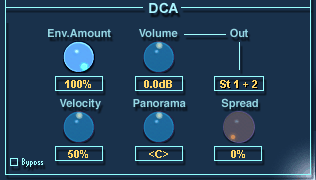
Вот, пожалуй, и все принципы работы.
Да, чуть не забыл, получить финальный микс с VST-семплером гораздо проще, чем с железным, — не нужны кабели и многоканальная звуковая плата. Аудиовыходы HALion уже соединены с микшером Cubase. Все, что нужно, — это засолировать MIDI-дорожки, воспроизводимые через HALion, установить правый и левый локаторы в нужный диапазон и выбрать из меню File в Cubase команду Export — Audio Tracks. В целях разгрузки процессора можно создавать тем же способом и промежуточные аудиофайлы.
Структура синтеза
Процесс звукообразования в HALion типичен для большинства семплеров, аппаратных и программных: генератор воспроизводит хранимую семплом волновую форму, которая проходит обработку фильтрами и огибающими, а затем попадает на выход инструмента (рис. 9). При этом сами фильтры и генераторы огибающих управляются целой обоймой модуляторов. Поскольку управляющий сигнал цифровой (что и так понятно, раз мы имеем дело с компьютерной программой), то фильтры и усилители в HALion называются Digitally Controlled Filter (DCF) и Digitally Controlled Amplifier (DCA).

Особенности HALion состоят в способе загрузки и чтения семплов из памяти, в необычайной гибкости распределения семплов по клавиатуре вместе с условиями для их воспроизведения, в почти безграничных возможностях модуляции и фильтрации и, наконец, в отсутствии встроенной обработки эффектами. Последний факт не должен смущать, так как вся обработка происходит в микшере Cubase.
Управление памятью
Способ загрузки семплов в HALion гибридный: частично используется оперативная память компьютера, частично жесткий диск, внутренний или внешний. Начальная порция каждого семпла загружается в память, а при воспроизведении, по мере надобности, происходит «дочитывание» с диска. Если смотреть в корень, то HALion в этом плане ничем не отличается от многодорожечного аудиоредактора. Особенно близки его методы работы к программе Sonic Foundry ACID. До того близки, что семплы могут воспроизводиться прямо с компакт-диска, если, конечно, хранятся в родном формате программы. Семплы других форматов использовать напрямую с CD нельзя, их нужно преобразовать в один из форматов HALion, воспользовавшись удобными функциями импорта.
Все же рекомендую переписывать семплы на жесткий диск. CD-приводы имеют непредсказуемое время доступа и тенденцию после некоторого простоя «заводиться со скрипом». Это очень неудобно при редактировании программ, но главное — есть опасность, что нужная порция семпла не будет считана в нужное время. Индикатор Disk в левом нижнем углу окна программы загорается в таких случаях красным светом.
Разные проекты используют ресурсы компьютера по-разному: где-то больше аудиодорожек, где-то меньше, где-то есть мощная обработка, где-то ее вовсе нет. HALion разделяет со своим хозяином-секвенсором и оперативную память, и жесткий диск — таков принцип виртуальной студии, и с этим ничего не поделаешь. Возможна ситуация, когда HALion и секвенсор начнут конкурировать друг с другом за доступ к жесткому диску, и, как в басне про лебедя, рака и щуку, с нулевым результатом. Кроме того, аппаратная конфигурация каждой машины очень сильно влияет на весь процесс. HALion не может автоматически подстраиваться под рабочую среду, но позволяет это сделать пользователю.
 Хотите, чтобы HALion как можно меньше обращался к жесткому диску, — отдайте ему больше памяти. На странице Options в самом центре есть несколько параметров настройки. Первый, Preload into RAM, задает порцию от начала каждого семпла, которую нужно держать в памяти (от 1 до 60 секунд, по умолчанию — 2 секунды). Потребное количество памяти рассчитывается просто: длительность порции умножается на частоту дискретизации каждого семпла, на его разрядность в байтах, затем еще на два (если семпл стерео). Полученные значения складываются, и результат отображается в окошке Preload Memory Used (рис. 10).
Хотите, чтобы HALion как можно меньше обращался к жесткому диску, — отдайте ему больше памяти. На странице Options в самом центре есть несколько параметров настройки. Первый, Preload into RAM, задает порцию от начала каждого семпла, которую нужно держать в памяти (от 1 до 60 секунд, по умолчанию — 2 секунды). Потребное количество памяти рассчитывается просто: длительность порции умножается на частоту дискретизации каждого семпла, на его разрядность в байтах, затем еще на два (если семпл стерео). Полученные значения складываются, и результат отображается в окошке Preload Memory Used (рис. 10).
В крайнем правом положении движка появляется надпись Always, которая поначалу меня смутила. Что значит «всегда»? Оказывается то, что все семплы из банка полностью загружаются в оперативную память, и HALion совсем не обращается к диску. При этом в окошке Preload Memory Used выводится сумма размеров всех семплов банка. Если задать длительность порции, превышающую самый длинный семпл в банке, то все семплы полностью загрузятся в память, и мы фактически перейдем в режим Always.
Параметр Voice Buffer задает полифонию инструмента (от 16 до 256 голосов, по умолчанию 32 голоса). При этом на каждый голос в памяти отводится буфер размером 128 Кбайт. Через этот буфер и происходит обмен данными с диском. Требуемое количество памяти для организации буферов отображается в окошке Voice Memory Used. Для полифонии в 32 голоса оно равно 4 Мб (32 x 128 Кб). В режиме Always диск не используется; следовательно, никакие буферы не нужны. Поэтому окошко Voice Memory Used будет показывать 0 байт вне зависимости от установленной полифонии.
Наконец, индикатор Memory Used отображает общее количество памяти, которое занимает HALion. Оно складывается из параметров Preload Memory Used и Voice Memory Used, а также из размера невыгружаемого ядра HALion (около 5 Мбайт). Требуемая память для 8-10 средних программ при длине загружаемой порции 5 секунд и полифонии 32 голоса составляет 80-90 Мбайт.
А что делать, если нужно загрузить или выгрузить конкретный семпл? Ведь бывают ситуации, когда в программе или банке есть семплы, которые не используются и напрасно расходуют память. Параметры страницы Options действуют сразу на весь банк, а нужен способ воздействия на отдельный семпл. В контекстном меню семплов в списке программ есть команда Unload/Load, которая и выполняет эту задачу. При этом семпл, чья начальная порция выгружена из памяти, выделяется розовым цветом. Повторная загрузка семпла выполняется с использованием той же команды.
Если программа назначена на один из каналов HALion и больше не нужна, то все ее семплы можно выгрузить, вернув память системе. Для этого на странице Chan/Prog в нужном слоте замените программу на пустую. Выгруженная программа остается в списке, на случай, если понадобится снова. Для этого случая в контекстном меню есть команда Preload Samples, которая загружает порции семплов по новой.
Возможен и такой вариант: программа снята со всех каналов, но выбирается посредством MIDI-сообщения Program Change, записанного на дорожке секвенсора или поданного в реальном времени с MIDI-контроллера. Но при снятии программы выгружаются и ее семплы, что при такой технологии работы не годится. Для того, чтобы держать в памяти порции семплов неактивной программы, нужно включить опцию Always Preload из ее контекстного меню.
Импорт семплов и программ
Для загрузки в HALion собственных звуков есть несколько способов: перетащить звуковой файл из проводника Windows в любую папку в списке программ либо на страницу Keyzone, вызвать команду Import Sample(s) из контекстного меню списка программ; наконец, вызвать диалог Import Audio Files или Import Ext. Format со страницы Options.
Хочу остановиться на последнем диалоге. Он позволяет импортировать как звуки, так и целые программы популярных семплерных форматов.
В списке Select a Device нужно выбрать источник семплов. Им могут быть, например, компакт-диск формата Akai, вставленный в привод, либо папка с программами формата SoundFont или Giga на внутреннем или внешнем накопителе. После этого в соответствующих столбцах появляются разделы, тома, программы и семплы. Вся структура формата Akai разворачивается из иерархической в линейную, что очень удобно. При выборе в столбце какого-либо элемента его содержимое отображается в соседнем столбце (рис. 11).
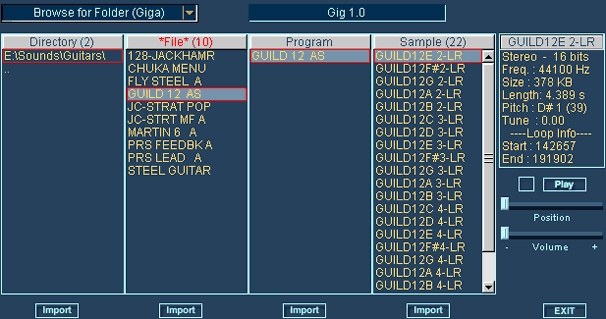
У каждого столбца есть своя кнопка Import, нажав которую, можно скопировать содержимое столбца в папку на жестком диске. После создания папки появляется дополнительный диалог, в котором настраивается структура папок на жестком диске и структура папок в списке программ HALion.
На странице Options есть также функция Import LM-4, с помощью которой можно загрузить звуки формата ритм-машинки Steinberg LM 4/9.
Раскладка семплов
HALion предлагает невиданную гибкость раскладки семплов по клавиатуре. Семплы могут быть расставлены по горизонтали, по вертикали и в «глубину» без ограничения на количество зон действия, слоев и их перекрытия.
Расстановка по горизонтали позволяет присвоить каждому семплу свою зону действия на клавиатуре. В HALion зоны могут перекрываться, причем неоднократно, образуя неограниченное количество слоев. Расстановка по вертикали подразумевает назначение каждому семплу своей зоны динамики. Количество таких зон в HALion также не ограничено. Кроме того, зоны динамики могу перекрываться, образуя свои слои, что вместе с клавиатурными слоями позволяет создать матрицу раскладки любой сложности. Но и это еще не все.
Раскладка в «глубину» позволяет создать неограниченное число таких матриц и переключаться между ними при наступлении некоторых событий. Подобная трехмерная конструкция уже встречалась мне в семплере GigaStudio, но там сплошь и рядом возникали ограничения, не дававшие разгуляться фантазии.
Операции по раскладке выполняются на странице Keyzone (рис. 12). Для облегчения ориентировки через все поле матрицы проходят следы от черных клавиш, а перпендикулярно к ним — линии зон динамики с шагом восемь единиц. Семплы представлены прямоугольниками голубого цвета. При щелчке мышью семпл выделяется красной рамкой и становится предназначенным для редактирования, как в списке программ. Несколько семплов можно выделить одновременно, удерживая клавишу Shift либо захватив их в рамку.

По краям выделенных семплов появляются хэндлы, захватив которые мышью, можно изменить зону действия семпла как по горизонтали, так и по вертикали. Для перетаскивания семпла по матрице нужно ухватиться за его центральную часть. Если удерживать клавишу Alt, то зону динамики у нескольких семплов можно изменять одновременно.
Семпл, отмеченный желтой рамкой, как и в списке программ, становится предназначенным для просмотра, и его параметры можно менять не только мышью, но и через окошки в секции Sample. Удаляются выделенные семплы по нажатию клавиши Delete, при этом занимаемая ими память освобождается.
Расставлять семплы в «глубину» не очень удобно, поскольку все слои видны одновременно. Ухватиться за хэндл можно только в самом верхнем семпле. Чтобы как-то облегчить жизнь, в контекстном меню семпла есть команды Bring to Front и Send to Back. Первая перемещает семпл наверх «стопки», вторая подкладывает его под низ. Области перекрытий выделяются цветом, но это не особенно помогает. Пожалуй, трехмерное редактирование — единственное неудачное место в интерфейсе HALion.
Настройка семплов
С семплами можно делать почти все, за исключением редактирования волновой формы. Из стандартных операций это копирование, вырезание, переименование и удаление с возможностью отмены. Кроме того, можно менять ключевую ноту, заменять один семпл другим с сохранением настроек, включать линейные кроссфейды для перекрывающихся зон по горизонтали и вертикали, заглушать, солировать, исключать из автоматизации и отправлять на редактирование во внешний звуковой редактор. Вызов этих команд выполняется из контекстного меню семпла как в списке программ, так и на странице Keyzone.
Настройки ключевой ноты имеют смысл только для того семпла, который разложен по клавиатуре больше, чем на одну клавишу. Таких семплов в последнее время становится все меньше и меньше — при чтении с диска размер программы уже не играет роли, и можно семплировать хоть каждую клавишу живого инструмента. В коллекции, поставляемой с HALion, очень много программ, где на каждую ноту приходится свой семпл. Также построены программы ударных и перкуссии.
При импорте семпла HALion пытается прочитать информацию о ключевой ноте в заголовке файла, и, если она есть, автоматически располагает семпл в позиции ключевой ноты. Если нужно переместить семпл в другое место клавиатуры и сохранить оригинальную высоту тона, измените ключевую ноту в окошке Root секции Sample — сделайте ее равной новому положению семпла.
На странице Mod/Tune (рис. 13) в секции Tune можно выполнить грубую и точную подстройку высоты тона семпла — в октавах, полутонах и центах. Если семпл относится к инструменту без определенной высоты тона (ударные, перкуссия), или по каким-либо причинам транспонирование семпла нежелательно, включите опцию No Transpose.
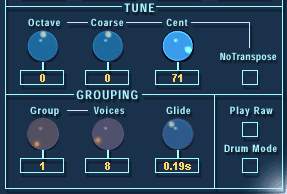
В HALion можно создать до шестнадцати полифонических групп и ограничить число одновременно звучащих голосов в группе. Например, поместив семплы открытого и закрытого хай-хета в одну группу и задав полифонию группы в один голос, можно имитировать их взаимоисключающее поведение. Эта настройка выполняется в секции Grouping. В этой же секции не совсем к месту расположена ручка Glide, с помощью которой включается эффект глиссандо: при последовательной игре нот легато, то есть когда вторая нота нажимается чуть раньше, чем будет снята первая, высота второй ноты плавно подтягивается к своему нормальному значению. Время подтяжки может составлять до трех секунд.
В области перекрытий клавиатурных зон часто желательно постепенное уменьшение громкости одного семпла и увеличение громкости другого. Это позволяет сделать переход между зонами более плавным. Для выполнения кроссфейда нужно выделить левый семпл и отметить в его контекстном меню опцию X-Fade Pitch. Если семплы перекрываются по динамике, то можно также выполнить кроссфейд, отметив опцию X-Fade Velocity. Получится, что при увеличении скорости нажатия на клавишу «тихий» семпл исчезает также постепенно, как появляется «громкий». Обе опции можно включить одновременно, получив в определенной области клавиатуры и динамики плавный ввод и вывод четырех семплов.
HALion позволяет настраивать стартовые точки семпла и параметры петель. Это производится на странице Waveloop (рис. 14). В верхней половине страницы в увеличенном виде отображается часть волновой формы, в нижней половине — вся форма целиком. Для стереосемпла по умолчанию отображается левый канал, но из контекстного меню можно выбрать команду View Right Channel.

Область для детального просмотра и масштаб выбираются путем установки двух хэндлов на нижней волновой форме. Прокрутку увеличенного изображения можно выполнять с помощью трекбола, а также ухватившись мышью в любом месте между хэндлами. При перемещении трекбола вверх и вниз изменяется вертикальный масштаб.
Стартовая и конечная точки семпла изменяются при перемещении маркеров с символом S и E соответственно. Можно вводить значения непосредственно в окошки Sample Start Point и Sample End Point. Параметр Velocity Start Point позволяет автоматически смещать точку старта семпла в зависимости от скорости нажатия — чем она больше, тем глубже в семпл ныряет точка старта.
В HALion есть два типа петель: Sustain и Release. Первая включается при удержании нажатой клавиши, вторая — при отпускании. Обе петли настраиваются одинаковым образом: сначала нажимается кнопка активизации (Loop или Release Loop), затем в увеличенной части волновой формы мышью выделяется нужный участок. Прослушать петлю можно, нажав кнопку Play в нужной секции. В процессе прослушивания петлю можно перемещать, выбирая наилучшее ее положение. По умолчанию границы петли притягиваются к ближайшим нулевым точкам амплитуды (Snap to Zero Crossings). Но если удерживать клавиши Shift и Ctrl, то границы петли устанавливаются произвольно.
Для сглаживания петли можно задать по ее краям кроссфейды (рис. 15). Все, что нужно, — это удерживать клавишу Alt во время изменения границ петли. Длительность кроссфейда в семплах отображается в окошках Smooth. Формой кроссфейда управлять нельзя, она всегда линейная.

Петля типа Sustain может работать в одном из четырех режимов: Loop Until Release, Loop Once, Play Until End и Play Reverse. Первый заставляет крутиться петлю до тех пор, пока удерживается клавиша. Во втором режиме петля прокручивается один раз, а затем воспроизводится оставшаяся часть семпла. Третий режим отключает петлю, а в четвертом семпл проигрывается задом наперед. Режим выбирается в окошке Mode.
Петля типа Release работает в одном из двух режимов: Continuous и Single. В первом режиме петля повторяется до тех пор, пока не закончится участок Release в генераторе огибающей, во втором — проигрывается один раз при отпускании клавиши.
Обе петли можно расстраивать по отношению к основной части семпла. Это выполняется в окошках Loop Tuning или Rel.loop Tuning.
Для редактирования волновой формы используется команда Edit In …, где вместо многоточия появляется название редактора, заданного в настройках программы-хозяина.
MegaTrigg
Эта функция предназначена для условного запуска семплов. Условный запуск означает то, что семпл воспроизводится только при возникновении одного или нескольких событий, и не обязательно при нажатии клавиши. Кроме того, использование этой функции — единственный способ управления третьим измерением в раскладке семплов (не всем же матрицам раскладки играть одновременно!).
Для вызова функции нужно перейти на страницу Mod/Tune, где в левом нижнем углу секции модуляторов замаскирована кнопка MegaTrigg. При ее нажатии появляется одноименный диалог (рис. 16). Действия, производимые в этом диалоге, распространяются на все семплы, предназначенные для редактирования.
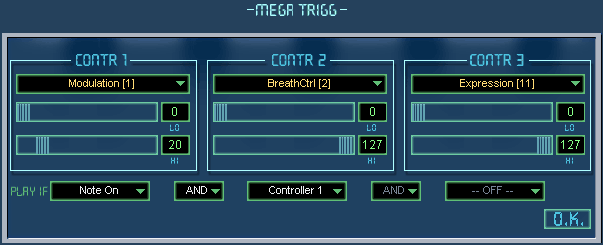
Для запуска семпла можно задать как одно событие, так и комбинацию двух или трех. В строке Play if диалога находятся три окошка для выбора события и два окошка для выбора условия AND («и») и OR («или»). Если мы хотим, чтобы семпл запускался только при комбинации первого и второго события, то в окошке между ними ставим AND. Если достаточно любого из событий — ставим OR. Тем же методом можно включить в условие запуска и третье событие.
Что представляют из себя эти события? В первом окошке строки Play if их два — Note On и Note Off, то есть нажатие или отпускание клавиши, и одно из них всегда участвует в условии запуска семпла. Во втором окошке к ним добавляются события нажатия и отпускания педали, а также три «пользовательских» события под названием Controller 1, Controller 2 и Controller 3. В третьем окошке есть только события педали и пользовательские. Так как для запуска семпла может быть достаточно одного события, второе и третье окошко можно отключить, выбрав в них значение OFF.
Пользовательские события могут формироваться из сообщений MIDI-контроллеров с номерами от 0 до 120, а также двух специальных: Keyboard Range и Switch Key. Само по себе сообщение от контроллера не имеет смысла без своего значения, например, для колеса модуляции нужно знать его текущее положение. Если оно попадает в заданный диапазон, то функция MegaTrigg считает, что событие наступило. Для управления событиями служат секции CONTR1-CONTR3, в них из всплывающего меню выбирается событие, а двумя движками Lo/Hi устанавливается диапазон (0-127).
Параметр Keyboard Range означа




зДРАВСТВУЙТЕ!пРОСЬБА РАСКАЗАТЬ КАК УСТАНОВИТЬ и как использовать hALION 2.2. ЧЕРЕЗ CUBASE SX.Я НОВичок поетому прошу не обращать внимание на не правильное обьяснения.СПАСИБО